Mẹo khắc phục lỗi khiến tai nghe AirPods không reset được
Tai nghe AirPods 3 hay AirPods nói chung không reset được khiến bản không sửa được các lỗi vặt xuất hiện như: Lỗi kết nối được iPhone/ iPad, Âm lượng nhỏ, hết pin nhanh,… Hiểu được điều đó, trong bài viết ngày hôm nay ShopDunk sẽ mách bạn cách khắc phục tình trạng này hiệu quả. Cùng tìm hiểu nhé!
1. Hướng dẫn reset AirPods về ban đầu
Để có thể đưa 2 bên tai nghe AirPods về cài đặt ban đầu để chúng đồng bộ với nhau, bạn chỉ có thể tiến hành reset chúng theo cách sau:
Bước 1: Đặt tai nghe vào hộp và mở nắp.
Bước 2: Ấn giữ nút tròn phía sau khoảng 15 giây. Đèn nhấp nháy màu trắng chuyển sang đèn nháy màu đỏ 3 lần, rồi lại nhấp nháy chuyển màu trắng.

2. Cách kết nối AirPods với điện thoại
Sau khi reset, để có thể sử dụng nghe nhạc hay gọi điện, bạn cần kết nối AirPods lại với điện thoại của mình. Các bước thực hiện như sau:
Bước 1: Bạn vuốt từ dưới lên để mở Control Center. Sau đó nhấn bật Bluetooth.
Bước 2: Mở nắp hộp AirPods, 2 tai nghe vẫn nằm bên trong hộp và đưa lại gần iPhone).
Bước 3: Khi Pops up xuất hiện trên màn hình điện thoại > Bấm Connect > Bấm Done.
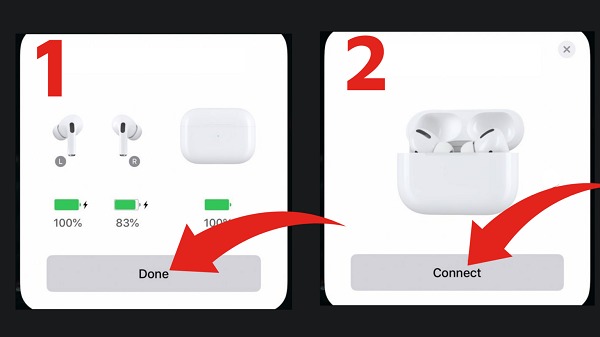
Cách kết nối AirPods với điện thoại
3. Mẹo khắc phục lỗi tai nghe AirPods không reset được
3.1. Vệ sinh AirPods bị bám bụi bẩn
Khi bạn sử dụng tai nghe AirPods thường xuyên, bụi bẩn và các mảng bám có thể bị kẹt làm cản trở thiết bị hoạt động liền mạch. Lúc này, bạn chỉ cần một chiếc khăn hoặc tăm bông khô lau nhẹ nhàng tai nghe.

Vệ sinh AirPods bị bám bụi bẩn
Lưu ý: Tuyệt đối không dùng bàn chải cứng hoặc các dung dịch chất lỏng để vệ sinh tai nghe nhằm tránh sản phẩm bị hư hỏng.
3.2. Quên AirPods và cài đặt lại mạng
Nếu vẫn chưa được, bạn cũng có thể thử quên AirPods trên thiết bị điện thoại đã được kết nối. Sau đó bạn tiến hành làm mới cài đặt để AirPods có thể kết nối lại với thiết bị.
3.3. Dùng thử hộp sạc khác cho tai nghe AirPods
Bạn hãy dùng thử một cặp AirPods khác với hộp đựng không dây để loại trừ các vấn đề liên quan đến vỏ không dây. Cắm tai nghe đã được sạc đầy từ một hộp đựng khác vào hộp không dây và thử đặt lại thiết bị. Nếu điều này đặt lại thành công, có lẽ AirPods của bạn chính là nguyên nhân cho lỗi này.

Dùng thử hộp sạc khác cho tai nghe AirPods
Như vậy, để khắc phục lỗi tai nghe AirPods không reset được bạn hãy thử: Vệ sinh thiết bị, quên và cài đặt mạng hay dùng thử hộp sạc khác. Ngoài ra, người dùng cũng nên thường xuyên cập nhật phần mềm cho tai nghe. Chúc bạn thành công!

Để được tư vấn chi tiết hơn về các sản phẩm Apple mới nhất cùng loạt chương trình khuyến mại, bạn có thể liên hệ qua hotline 1900.6626 và website https://shopdunk.com/ hoặc ghé qua cửa hàng ShopDunk gần nhất để trải nghiệm và đưa ra đánh giá cho riêng mình nhé.






 Tài khoản
Tài khoản
